5 geriausi skaidinių tvarkytojai, kuriuos turite turėti „Linux“ / „Ubuntu“.

Ieškote Linux skaidinių tvarkyklių? Naudokite šias atvirojo kodo Linux skaidinių tvarkykles, kad dirbdami užtektų vietos.
Vienas iš būdų, kaip maksimaliai išnaudoti ekrano pikselius, yra išklijuoti kelis langus vienas šalia kito. Langų išklijavimas plytelėmis yra funkcija, padedanti dėti langus taip, kad jų kraštai liestų ekrano kraštus ir vienas kitą, o ne tik statytų langą maždaug prie ekrano krašto.
Šis metodas leidžia geriausiai išnaudoti ekrano erdvę ir leidžia pastatyti du langus vienas šalia kito arba vertikaliai vienas ant kito. Arba galite išklijuoti iki keturių langų, kad iš vieno iš kampų užimtų ketvirtadalį ekrano. Tai taip pat veikia, jei norite išklijuoti tris langus, po vieną kiekviename kairiajame kampe ir vieną, pavyzdžiui, dešinėje monitoriaus pusėje.
Pagal numatytuosius nustatymus langų išklojimas įgalintas „Linux Mint“, tačiau galite pasirinkti konfigūruoti plytelių klojimo parinktis arba visiškai išjungti funkciją. Norėdami tai padaryti, paspauskite Super klavišą, tada įveskite "Window Tiling" ir paspauskite Enter.
Patarimas: „Super“ klavišas yra pavadinimas, kurį daugelis „Linux“ platinimų naudoja norėdami nurodyti „Windows“ arba „Apple“ klavišą „Command“, vengiant bet kokios prekės ženklų problemų rizikos.
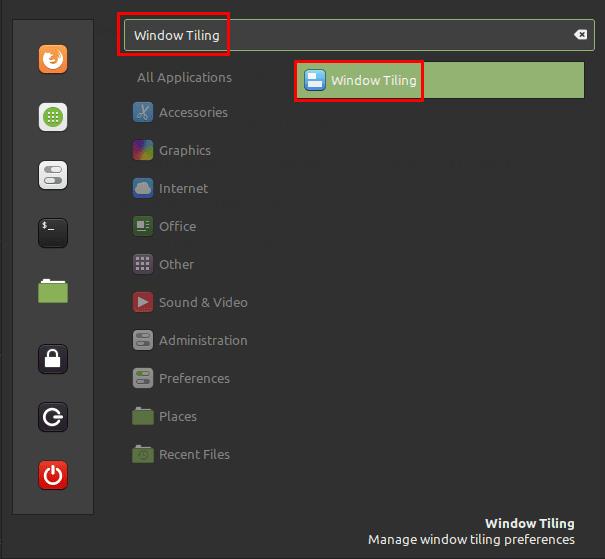
Paspauskite Super klavišą, tada įveskite "Window Tiling" ir paspauskite Enter.
Jei norite visiškai išjungti langų išklojimą, galite tai padaryti spustelėdami aukščiausią slankiklį, pažymėtą „Įgalinti langų išklojimą ir fiksavimą“, į padėtį „Išjungta“.
Pirmoji pagrindinė parinktis „Tiling HUD matomumo slenkstis (pikseliais)“ leidžia sukonfigūruoti, kokio pločio yra žali indikatoriai ekrano krašte, rodantys, kaip bus išklotas langas, kurį spustelėsite ir vilkite.
„Modifikatorius, naudojamas perjungti tarp išklotinės ir pritraukimo režimo“ leidžia pasirinkti, kurį sparčiąjį klavišą (jei yra), kurį norite naudoti, kad perjungtumėte nuo lango klijavimo prie jo užfiksavimo. Galite naudoti išskleidžiamąjį laukelį, norėdami pasirinkti „Control“, „Shift“, „Alt“, „Super“ ir išjungti „Snap“ režimo funkciją. Pritraukimo režimas pakeičia plytelių klojimo veikimą ir leidžia maksimaliai padidinti langų vaizdą apie užfiksuotą langą. Kai laikote klavišą Ctrl, kai kuriate lango plyteles, jis užfiksuojamas, bet koks padidintas langas bus išstumtas ir išvengsite tos pačios vietos.
Pavyzdžiui, jei padidinote langą, o viršutiniame kairiajame kampe apklijuojate plytelėmis, padidintas langas nesikeičia. Jei užfiksuosite langą viršutiniame kairiajame kampe, o ne išklosite jį plytelėmis, padidintas langas ir visi būsimi maksimaliai padidinti langai užpildys apatinę ekrano pusę. Viso ekrano turinys, pvz., vaizdo įrašas, vis tiek užims visą ekraną.
Pagal numatytuosius nustatymus, kai vilkite langą į ekrano viršų, jis bandys perkelti plyteles į viršutinę ekrano pusę, o jei bandysite perkelti pelę šiek tiek toliau, jis persijungs į maksimizavimą. Galite neleisti, kad jis siūlytų perkelti plyteles į viršutinę ekrano pusę, įjungę nustatymą „Maksimalizuoti, o ne iškloti, kai langas tempiamas į viršutinį kraštą“.
„Show Snap on-screen-display“ rodo priminimą apie greitojo režimo spartųjį klavišą, kai sekundę laikote langą užfiksuotoje vietoje. „Show tile heads-up-display“, atrodo, nėra funkcinis nustatymas, nes jo išjungimas nieko nekeičia, nors tai gali būti išbandytos „Linux Mint“ versijos klaida.
Parinktis „Pasenęs lango užfiksavimas (palaikykite, kol langą palaikykite)“ įgalina seną lango užfiksavimo versiją, kai jūs tiesiog įtraukėte langą į savavališką ekrano tinklelį. Bandymų metu šis nustatymas buvo labai vėluojantis ir sutrikęs. Kartu su pasenusia šios funkcijos būsena rekomenduojame šį konkretų nustatymą palikti išjungtą.
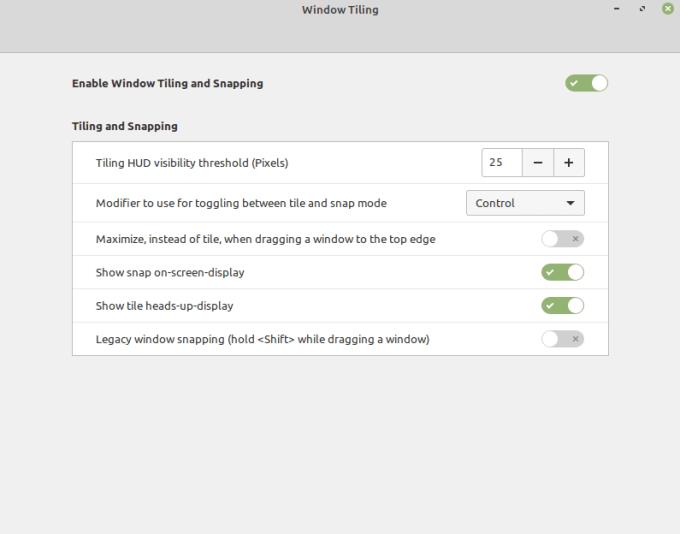
Konfigūruokite plytelių klojimo parinktis pagal savo asmeninius pageidavimus.
Ieškote Linux skaidinių tvarkyklių? Naudokite šias atvirojo kodo Linux skaidinių tvarkykles, kad dirbdami užtektų vietos.
Jei esate profesionalus muzikantas ar muzikos kūrėjas, turintis kompiuterį su Linux OS, tada yra tam skirtų programų. Perskaitykite tai, kad sužinotumėte apie „Linux“ muzikos kūrimo įrankius, kurie gali padėti jums kurti, apkarpyti ar redaguoti.
Neįgaliesiems valdyti kompiuterį naudojant tradicinius išorinius įrenginius, pvz., pelę ir klaviatūrą, gali būti tikrai sunku. Norėdami padėti palaikyti
Vienas iš daugelio būdų, kaip galite bendrauti su kompiuteriu, yra garsas. Garsiniai signalai gali padėti suprasti, kad kažkam reikia jūsų dėmesio arba
„Linux Mint“ naudoja programėles, kad papildytų užduočių juostą. Numatytieji siūlomi yra laikrodis, garsumo tvarkyklė, tinklo tvarkyklė ir net pradžia
Bet kuriame kompiuteryje svarbu turėti tvirtą slaptažodį, kad jis būtų saugus. Nors jums gali būti gerai, jei jūsų paskyros slaptažodį žinotų
Prieiga prie „Wi-Fi“ tinklų paprastai ribojama vienu iš trijų būdų. Dažniausias būdas yra naudoti slaptažodį, tačiau taip pat galite turėti tinklus, kuriuose
Norėdami prijungti įrenginius prie kompiuterio, galite naudoti tradicinius kabelius, pvz., USB ir 3,5 mm lizdus, tačiau dėl jų gali sutrikti kabeliai ir apriboti jūsų atstumą.
Nors internetinių paskyrų naudojimas atskirai yra standartinis metodas ir suteikia prieigą prie visos svetainės ar paslaugų, kartais
Ar kada nors pagalvojote, kodėl „Linux“ paskirstymai taip dažnai atnaujinami? Galbūt tai yra viena iš priežasčių, kodėl net būdama nemokama programinė įranga, „Linux“ nėra tokia populiari kaip „Windows“ ar „MacOS“. Mes jums pasakysime, kodėl „Linux“ naujinimai, pvz., „Linux“ branduolio naujinimai, vyksta taip dažnai ir ar jums reikia juos taikyti, ar ne. Skaityk!








